on hyödyllistä tietää, miten tarkistaa kannettavan tietokoneen akun kunto Windows 10: ssä. Akunkesto on yksi tärkeimmistä mittareista, joita tarkastelemme, kun suosittelemme kannettavia tietokoneita, ja hyvästä syystä: kannettava tietokone ei ole paljon hyvää, jos se ei kestä tarpeeksi kauan vastaamaan päivittäisen elämäsi vaatimuksiin.
siksi uskomme yleisesti, että parhaat kannettavat tietokoneet ovat niitä, jotka kestävät vähintään 10+ tuntia yhdellä latauksella. Mutta kannettavan tietokoneen akut ovat monimutkaisia ihmeitä, ja mehun määrään, jota ne voivat antaa, vaikuttavat monet tekijät: ikä, lämpötila, tehovaatimukset ja paljon muuta.
- näytönohjaimen vertailuarvo
- miten tarkistaa tietokoneen tekniset tiedot Windows 10
- Miten poistaa Microsoft Edge ja estää sen uudelleenasennus
siksi on tärkeää tietää, kuinka kauan akku kestää ennen kuin se tarvitsee latausta, mutta kuinka terve se on — vanha, sairas akku ei kestä niin kauan kuin se kesti, kun se oli uusi, ja joissakin tapauksissa se voi kulua niin loppuun, että on järkevää vaihtaa se.
Windows-kannettavissa tietokoneissa on hyödyllinen, mutta epähuomiossa oleva ominaisuus, jonka avulla akun kunto voidaan diagnosoida. Sitä kutsutaan Battery Report tool, ja tässä artikkelissa aiomme näyttää, miten käyttää sitä saada kaiken irti kannettavan tietokoneen.
miten tarkistaa kannettavan tietokoneen akun kunto: Run Battery Report
Battery Report tool on piilotettu aivan Windows 10: n pinnan alle, mutta sitä on helppo käyttää, kun tietää mistä etsiä. Juju on käyttää Windowsin komentokehotetta-näin:
1. Avaa Käynnistä-valikko klikkaamalla sitä (tai painamalla Windows-näppäintä) ja käynnistä komentokehote.
helpoin tapa tehdä se on vain aloittaa kirjoittamalla ”komentokehote” hakukenttään — sen pitäisi näkyä hakutulosten yläreunan tuntumassa melko nopeasti.
jos tämä ei toimi, voit manuaalisesti vierittää Käynnistä-valikon sovellusluetteloa alaspäin ja etsiä komentokehotteen Windows-järjestelmän osiosta. Napsauta komentorivi sovellus käynnistää sen.
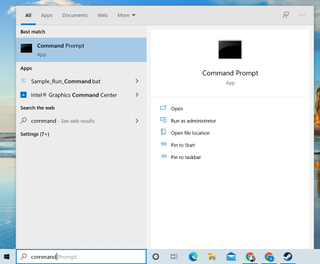
2. Kun sinulla on komentokehote auki, sinun pitäisi nähdä musta ikkuna, jossa on valkoinen teksti, joka kirjoittaa komentorivin – todennäköisesti alkaen C: ja päättyen Windowsin käyttäjänimeen.
nyt on aika ryhtyä töihin: Kirjoita powercfg /batteryreport (varmista, että kahden termin välissä on tilaa) ja paina Enter.
3. Olettaen, että kaikki sujui ongelmitta, sinun pitäisi nähdä viesti komentokehotteessa, jossa kerrotaan, että akkuraportti on tallennettu käyttäjän kansioon. Hienoa työtä!
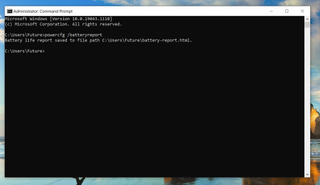
4. Etsi raportti ja lue se. Nopein tapa on avata File Explorer (Jos et löydä sitä, kirjoita ”File Explorer” Käynnistä-valikon hakukenttään) ja siirry kansioon, johon komentokehote kertoi akkuraportin tallentuneen.
oletuksena tämä on käyttäjän kansio (C:\Users\\), mutta jos et löydä akkuraporttia sieltä, voit myös yrittää etsiä sitä kiintolevyltä. Avaa Käynnistä-valikko uudelleen ja kirjoita battery report aloittaaksesi haun.
jos se ei näy heti, odota muutama minuutti (Windows vie joskus aikaa uusien tiedostojen rekisteröimiseen ja indeksointiin hakutarkoituksia varten), kokeile hakua uudelleen.
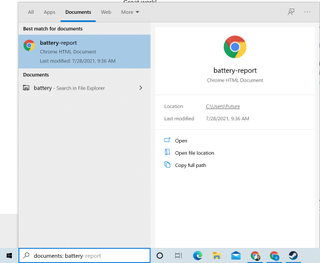
5. Avaa akkuraportti ja katso! Se tallennetaan HTML-tiedostona, joten Windowsin pitäisi avata se automaattisesti verkkoselaimella.
raportin pitäisi näyttää pitkältä listalta tietoja, kuten akkukestoarvioita ja akkujen käyttöraportteja.
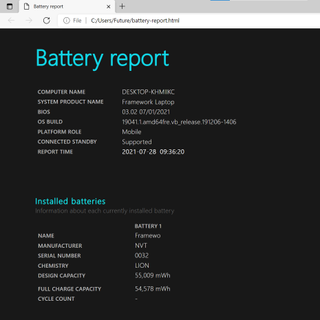
kun sinulla on kopio Windows kannettavan tietokoneen akku raportti, sinun pitäisi olla kaikki tiedot, joita tarvitset diagnosoida akun terveyden kannettavan tietokoneen.
miten tarkistaa kannettavan tietokoneen akun kunto: mitä etsiä
nopein tapa saada käsitys siitä, kuinka kauan kannettavan tietokoneen akku voi kestää, on hypätä alas akun kestoarviot-osioon hiljattain luodussa akkuraportissa. Siellä näet arviot siitä, kuinka kauan akun pitäisi kestää, perustuen siihen, miten olet käyttänyt sitä aiemmin.
muista, että nämä ovat epätäydellisiä automaattisesti luotuja arvioita, joten voit todennäköisesti nähdä outoja matematiikkaa tai hämmentäviä lukuja vierittäessäsi luetteloa alaspäin, varsinkin jos olet käyttänyt kannettavaa tietokonetta viime aikoina arvaamattomasti tai jättänyt sen käyttämättä pitkiä aikoja.
tärkeimpiä asioita, joihin kannattaa kiinnittää huomiota, ovat aktiivisen otsikon alla olevat numerot: nämä ovat arvioita siitä, kuinka kauan akku olisi kestänyt kannettavan tietokoneen käytön perusteella, muotoiltuna tunteina, minuutteina, sekunteina.
huomaa myös, että Aktiiviakkujen kestoarvioita on kaksi saraketta: Täydellä latauksella ja Suunnittelukapasiteetilla. Nämä ovat tärkeitä, koska ne arvioivat eroa kannettavan tietokoneen akun kapasiteetti nyt ja kun se oli upouusi.
täydellä latauksella aktiivinen aika on arvio siitä, kuinka kauan kannettavan tietokoneen akku voi kestää perustuen sen nykyiseen kapasiteettiin, kun taas Design Capacity on arvio siitä, kuinka kauan kannettavan tietokoneen akku olisi voinut kestää, kun se oli tuoreena tehtaalta.
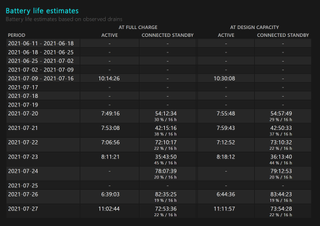
voit myös saada hyödyllisiä oivalluksia akkukapasiteettihistoria-osiosta akkuraportista. Löydät sen raportin puolivälissä, ja se tarjoaa päivätyn listan täyden latauksen kapasiteetista mitattuna Suunnittelukapasiteetilla.
täydellä latauskapasiteetilla mitataan, kuinka paljon virtaa akussa todellisuudessa on, ja Suunnittelukapasiteetilla mitataan, kuinka paljon virtaa se on suunniteltu pitämään. Siten ajan pitäisi nähdä täyden latauksen kapasiteetti pienenee verrattuna suunnittelu kapasiteetti kannettavan tietokoneen akku ikääntyy ja menettää mahdollisuuden pitää latauksen. Kun kannettavan tietokoneen täysi Latauskapasiteetti luotettavasti laskee 25%-50% alle sen suunnittelukapasiteetin, on luultavasti aika alkaa miettiä korvaavaa.
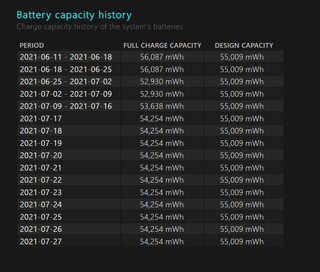
miten tarkistaa kannettavan tietokoneen akun kunto: testaa akku itse
jos akun kestoarviot-osio ei anna sinulle tyydyttävää kuvaa siitä, kuinka terve kannettavan tietokoneen akku on, voit testata akun itse ja käyttää akun raporttia mittaamaan tuloksia. Näin:
1. Luo Akkuraportti (kuten edellä) ja katso akun käyttöosio: katso, miten se näyttää kaavion siitä, miten akkua on käytetty viime päivinä?
voit käyttää tätä mittaamaan tarkasti, kuinka kauan akku kestää täydellä latauksella, mutta sinun täytyy ladata se täyteen ja tyhjentää se sitten suoraan nollaan antamatta sen horrostua tai mennä nukkumaan.
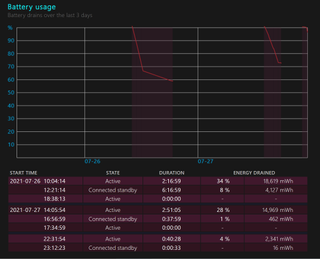
2. Ensinnäkin, sammuta niin monta kannettavan tietokoneen automatisoitu teho-säilyttäminen ominaisuuksia kuin löydät. Erityisesti, poista uni-ja lepotila-ominaisuudet, jotka sinun pitäisi pystyä löytämään Virta & Uni-osiosta Järjestelmäasetuksistasi. Nopein tapa löytää tämä on kirjoittaa” Power ” Käynnistä-valikosta.
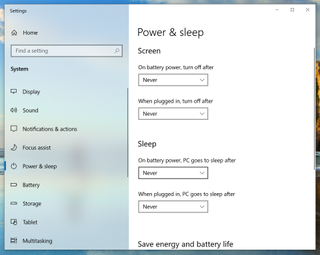
3. Nyt keksiä suunnitelma siitä, miten aiot käyttää kannettavan jatkuvasti, kunnes se sammuu. Ihannetapauksessa sinun pitäisi vain käyttää sitä normaalisti koko päivän, kunnes akku loppuu, mutta tämä ei ehkä ole käytännöllinen-varsinkin jos kannettava tietokone kestää vielä 8+ tuntia yhdellä latauksella. Vaihtoehtoisesti voit mykistää kannettavan tietokoneen ja asettaa sen pelaamaan 24 tunnin mittaista YouTube-videota, tai käynnistää pelin ja jättää sen käynnissä koko päivän.
4. Lataa nyt kannettava tietokone täyteen tehoon ja irrota se laturista, aloita valinta-testi ja anna kannettavan tietokoneen toimia, kunnes se sammuu automaattisesti. Kun se on pois päältä, kytke se uudelleen valtaan, anna sen latautua, kunnes voit kytkeä sen takaisin päälle, ja luo sitten toinen akkuraportti käyttäen edellä kuvattua prosessia. Sinun pitäisi nähdä uusi merkintä akun käyttö-osiossa, joka paljastaa, kuinka kauan kannettava tietokone kesti (riippumatta työmäärä annoit sen) täydellä latauksella.
näiden vaiheiden suorittaminen antaa hyvän tavan saada ajantasainen käsitys siitä, kuinka kauan kannettava tietokone kestää täydellä latauksella.
voit suorittaa tämän testin muutaman kuukauden välein pitääksesi silmällä kannettavan tietokoneen akun kuntoa, tai kokeilla sitä erilaisilla työmäärillä (koko päivä selailua ja sähköpostia vs. kokonainen päivä elokuvien katselua tai pelien pelaamista, esimerkiksi) saadaksesi paremman käsityksen siitä, mitkä toiminnot tyhjentävät kannettavan tietokoneen akun nopeimmin.
- lisää: Kuinka käyttää kannettavaa tietokonetta näyttönä
- miten sammuttaa automaattiset päivitykset Windows 10: ssä
- Miten poistaa Windows-näppäin Windows 10: ssä
- Miten tarkistaa tietokoneesi suorittimen lämpötila
- miten ottaa God-tila käyttöön Windows 10: ssä ja 11: ssä
- miten käyttää järjestelmän palautusta Windowsissa 10
Viimeaikaiset uutiset